Samla in loggar för Dell Security Management Server Virtual
Résumé: Loggar kan samlas in för Dell Security Management Server Virtual eller Dell Data Protection Virtual Edition genom att följa dessa instruktioner.
Symptômes
I den här artikeln beskrivs hur du samlar in loggar för Dell Security Management Server Virtual (tidigare kallat Dell Data Protection | Virtual Edition).
Berörda produkter:
- Dell Security Management Server Virtual
- Dell Data Protection | Virtual Edition
Berörda operativsystem:
- Linux
Cause
Résolution
Logginsamlingsprocessen för Dell Security Management Server Virtual varierar mellan olika versioner. Välj lämpliga instruktioner för v9.11.0 och senare eller v8.2.0 till 9.10.1 för mer information. Mer information om version finns i Identifiera Dell Data Security-/Dell Data Protection Server-version (på engelska).
v9.11.0 och senare
Dell Security Management Server Virtual kräver att en administratör registrerar loggar innan insamlingen. Välj lämplig åtgärd om du vill ha mer information.
Så här samlar du in loggar:
- Logga in på administrationskonsolen för Dell Security Management Server med standardinloggningsuppgifterna för administratören (
delluser).

- Inloggningsuppgifterna till Dell Data Protection Enterprise Server Virtual Edition är följande som förval:
- Användarnamn:
delluser - Lösenord:
delluser
- Användarnamn:
- Administratörer kan ändra det förvalda lösenordet i menyn för virtuella enheter i produkten.
- På huvudmenyn väljer du SupportVerktyg och trycker sedan på Retur.
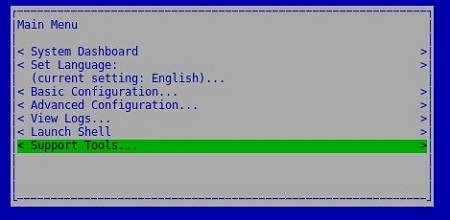
- Möss fungerar inte i den virtuella Linux-enheten. Använd piltangenterna för att navigera i enheten.
- Den virtuella enheten begränsar åtkomsten till mus och tangentbord till externa fönster. Tryck på CTRL + ALT för att lossa mus- och tangentbordslåset.
- Välj Generate System Snapshot Log och tryck sedan på Retur.
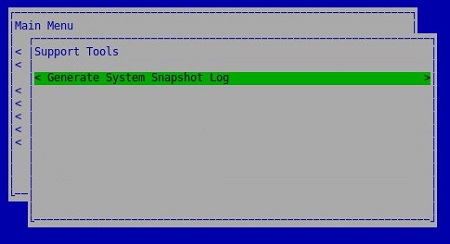
- När loggen har hämtats väljer du OK och trycker sedan på Retur.
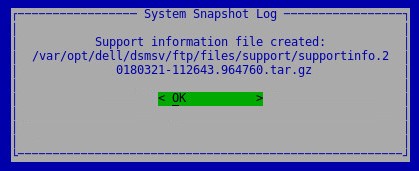
- Tryck på ESC för att återgå till huvudmenyn.
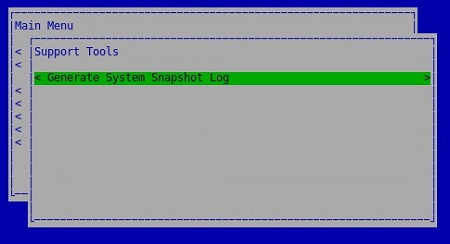
Samla in loggar:
För att avlastningsloggarna ska kunna tas bort kräver Dell Security Management Server Virtual:
- En FTP-klient (filöverföringsprotokoll) från tredje part
- Exempel på en FTP-klient innefattar (men är inte begränsade till):
- Filezilla
- Winscp
- Cuteftp
- Exempel på en FTP-klient innefattar (men är inte begränsade till):
- En lagringsenhet (utanför Dell Security Management Server Virtual)
- Logga in med en FTP-användare på Dell Security Management Server Virtual i FTP-klienten

- En FTP-användare måste skapas i Dell Security Management Server. Mer information finns i Hur du skapar en FTP-användare i Dell Security Management Server Virtual/Dell Data Protection Virtual Edition.
- Dell rekommenderar eller ger inte support för någon listad tredjepartsprodukt. De angivna klienterna är avsedda att vara ett exempel på potentiella produkter som kunden kan använda. Kontakta produkttillverkaren om du vill ha information om installation, konfiguration och hantering.
- Användargränssnittet för FTP-klienten kan skilja sig från skärmbildsexemplen.
- Standardporten för SFTP är 22. Om anslutningen misslyckas kontrollerar du att brandväggarna inte blockerar port 22.
- Gå till den insamlade loggen (
/var/opt/dell/dsmsv/ftp/files/support) och spara paketet lokalt.
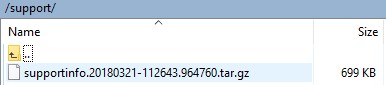
v8.2.0 till 9.10.1
Dell Security Management Server Virtual kräver att en administratör registrerar loggar innan insamlingen. Välj lämplig åtgärd om du vill ha mer information.
Så här samlar du in loggar:
- Logga in på administrationskonsolen för Dell Enterprise Server Virtual med standardinloggningsuppgifterna för administratören (
ddpuser).
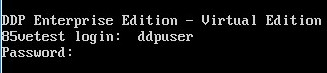
- Inloggningsuppgifterna till Dell Data Protection Enterprise Server Virtual Edition är följande som förval:
- Användarnamn:
ddpuser - Lösenord:
ddpuser
- Användarnamn:
- Administratörer kan ändra det förvalda lösenordet i menyn för virtuella enheter i produkten.
- På huvudmenyn väljer du SupportVerktyg och trycker sedan på Retur.
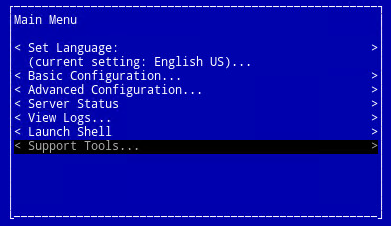
- Möss fungerar inte i den virtuella Linux-enheten. Använd piltangenterna för att navigera i enheten.
- Den virtuella enheten begränsar åtkomsten till mus och tangentbord till externa fönster. Tryck på CTRL + ALT för att lossa mus- och tangentbordslåset.
- Välj Generate System Snapshot Log och tryck sedan på Retur.
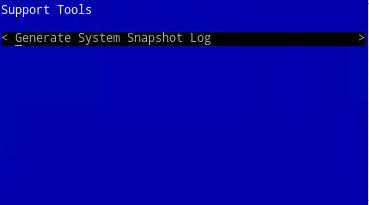
- När loggen har hämtats väljer du OK och trycker sedan på Retur.

- Tryck på ESC
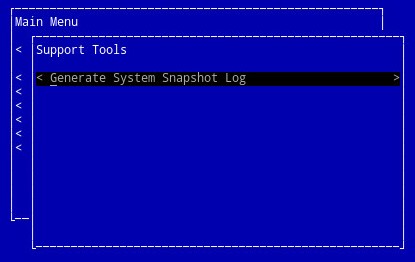
Samla in loggar:
För att avlastningsloggarna ska kunna tas bort kräver Dell Security Management Server Virtual:
- En FTP-klient (filöverföringsprotokoll) från tredje part
- Exempel på en FTP-klient innefattar (men är inte begränsade till):
- Filezilla
- Winscp
- Cuteftp
- Exempel på en FTP-klient innefattar (men är inte begränsade till):
- En lagringsenhet (utanför Dell Security Management Server Virtual)
- Logga in med en FTP-användare på Dell Security Management Server Virtual i FTP-klienten
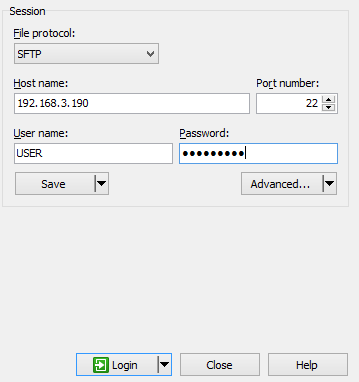
- En FTP-användare måste skapas i Dell Security Management Server. Mer information finns i Hur du skapar en FTP-användare i Dell Security Management Server Virtual/Dell Data Protection Virtual Edition.
- Dell rekommenderar eller ger inte support för några av de angivna tredjepartsprodukterna. De angivna klienterna är avsedda att vara ett exempel på potentiella produkter som kunden kan använda. Kontakta produkttillverkaren om du vill ha information om installation, konfiguration och hantering.
- Användargränssnittet för FTP-klienten kan skilja sig från skärmbildsexemplen.
- Standardporten för SFTP är 22. Om anslutningen misslyckas kontrollerar du att brandväggarna inte blockerar port 22.
- Gå till den insamlade loggen (
/opt/dell/vsftpd/files/support) och spara paketet lokalt.

Om du vill kontakta support, se Dell Data Security telefonnummer till internationell support.
Gå till TechDirect för att skapa en begäran om teknisk support online.
Om du vill ha mer information och resurser kan du gå med i Dell Security Community-forumet.